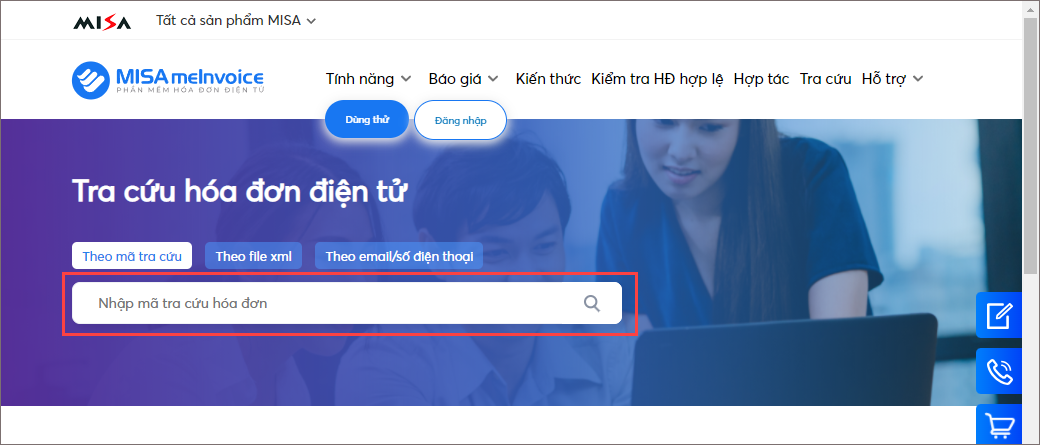Cho phép đơn vị lập chứng từ bán hàng trước rồi lâp hóa đơn sau.
Cách 1: Lập nhanh hóa đơn từ chứng từ bán hàng (thực hiện trên màn hình Hóa đơn)
1. Vào phân hệ Hóa đơn, chọn tab Bắt đầu sử dụng HĐĐT.
2. Nhấn Lập hóa đơn.

3. Trên màn hình Hóa đơn, nhấn Lập nhanh hóa đơn từ CTBH.
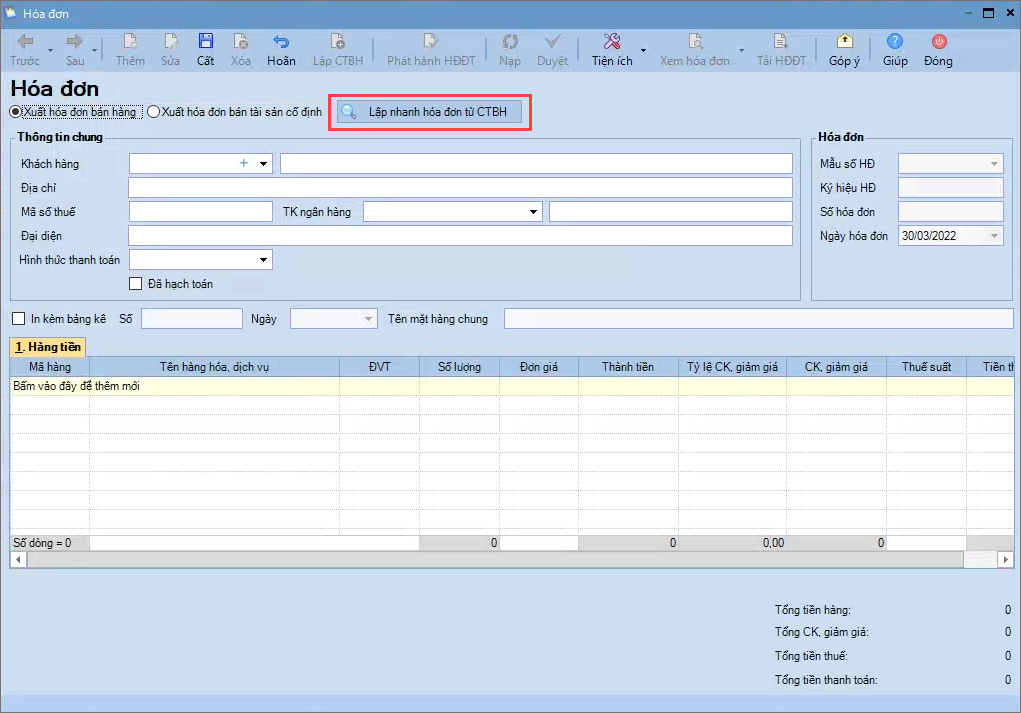
3. Lọc các điều kiện tìm hiếm chứng từ bán hàng.
- Chọn khoảng thời gian, Khách hàng. Nhấn Lấy dữ liệu.
- Tích chọn các chứng từ cần lập hóa đơn.
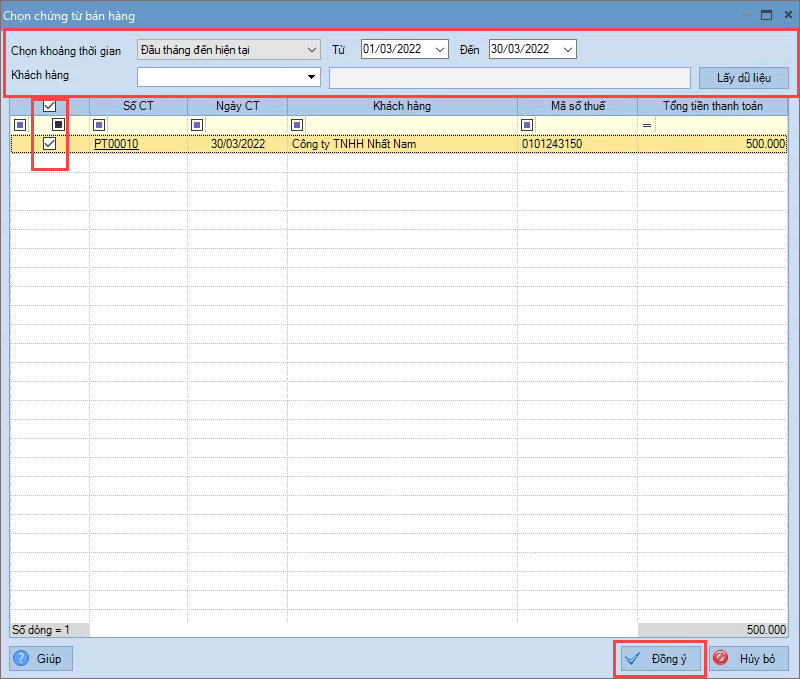
5. Nhấn Đồng ý. Phần mềm tự động lập hóa đơn cho các chứng từ bán hàng vừa chọn.
Lưu ý: Chương trình sẽ cộng các mặt hàng có cùng Mã hàng, Tên hàng hóa, dịch vụ thành 1 dòng chứng từ.

6. Nhấn Cất.
7. Để sửa hóa đơn, anh chị nhấn Sửa. Phần mềm hiển thị thông báo “Hóa đơn này đã lập chứng từ bán hàng số…”. Nếu sửa hóa đơn này thì anh/chị cần cập nhật lại chứng từ bán hàng để khớp giữa hóa đơn và chứng từ bán hàng.
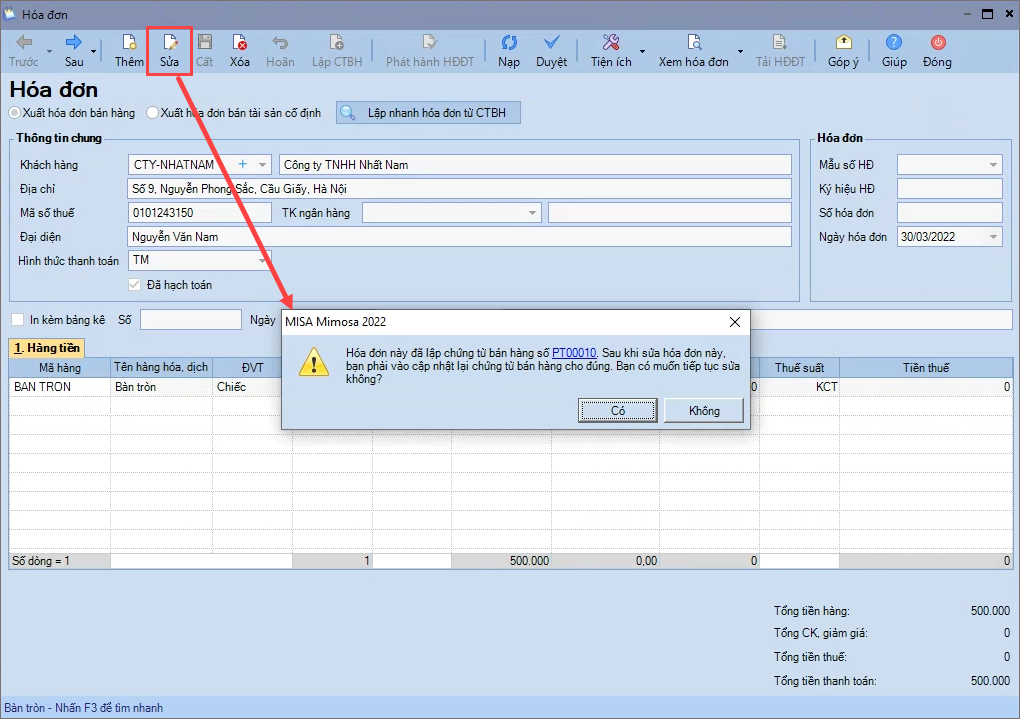
8. Để xóa hóa đơn, anh/chị nhấn Xóa. Phần mềm hiển thị thông báo “Hóa đơn này đã lập chứng từ bán hàng số…”. Nếu xóa hóa đơn này thì chứng từ bán hàng coi như chưa lập hóa đơn. Anh/chị cần lập lại hóa đơn như các bước hướng dẫn ở trên.
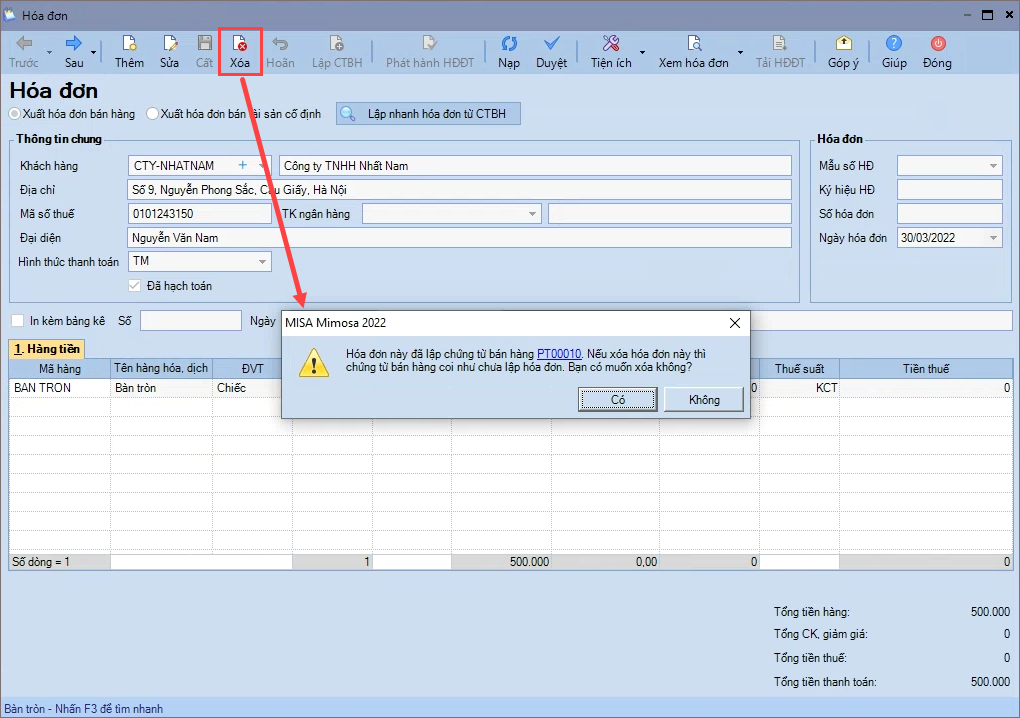
Cách 2: Lập hóa đơn từ chứng từ bán hàng (thực hiện trên màn hình Bán hàng)
1. Vào phân hệ Bán hàng, chọn hình thức Bán hàng. Ví dụ Bán hàng thu tiền gửi.
2. Trên màn hình Thu tiền gửi bán hàng:
- Khai báo Thông tin chung, Chứng từ.
- Tại tab Hàng tiền: chọn Mã hàng, Số lượng, Đơn giá.
- Tại tab Thuế, giá vốn: chọn Thuế suất (nếu có).
- Tại tab Thống kê: chọn Hoạt động.
- Tích chọn Lập kèm hóa đơn để khi nhấn Cất thì phần mềm tự động lập hóa đơn cho chứng từ bán hàng này.

3. Nhấn Cất. Chương trình sẽ hiển thị “Đã lập hóa đơn” để anh/chị biết chứng từ bán hàng này đã được lập hóa đơn.
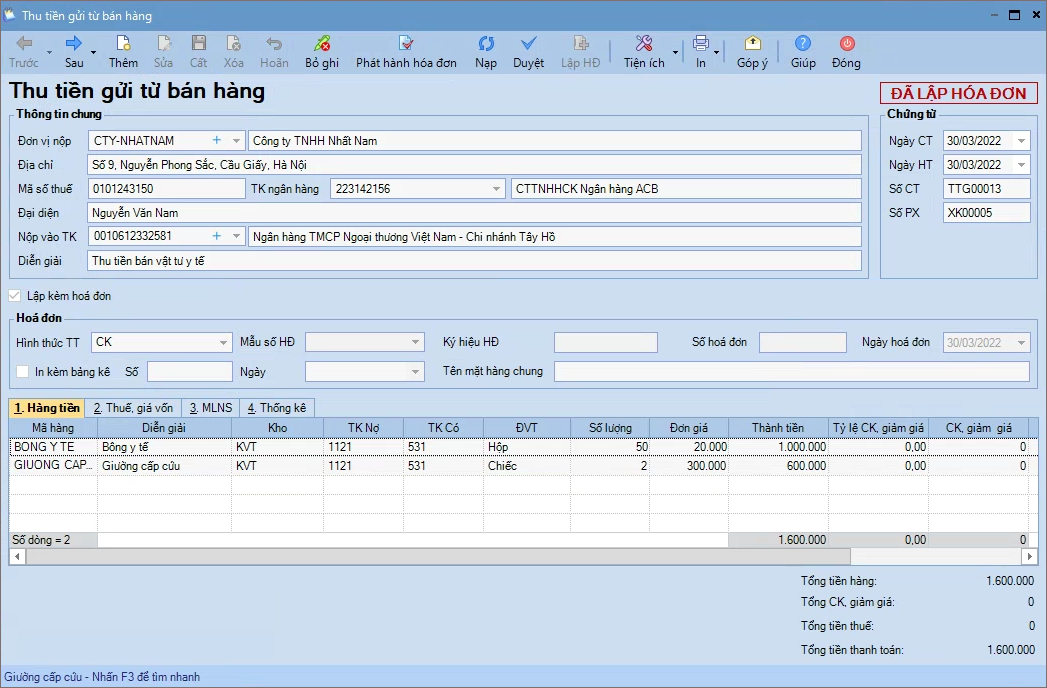
4. Còn nếu trên chứng từ bán hàng anh/chị không tích Lập kèm hóa đơn thì sau khi nhấn Cất có thể nhấn Lập HĐ trên thanh công cụ.
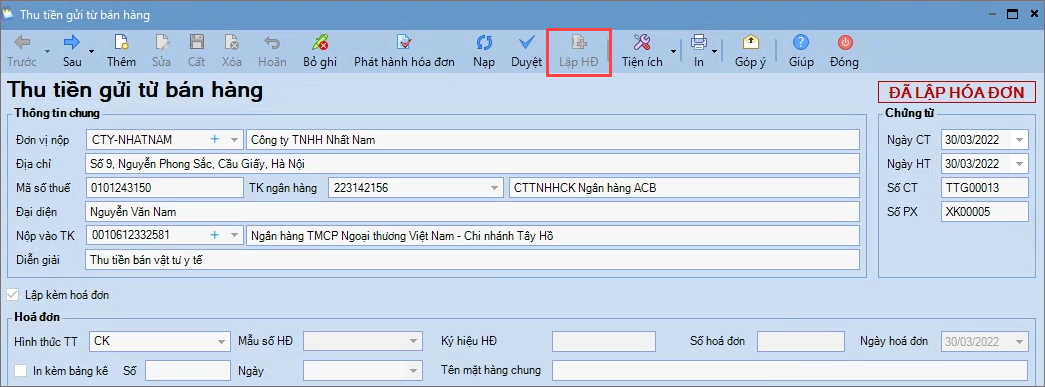
5. Phần mềm hiển thị Hóa đơn được lập từ chứng từ bán hàng. Nhấn Cất.
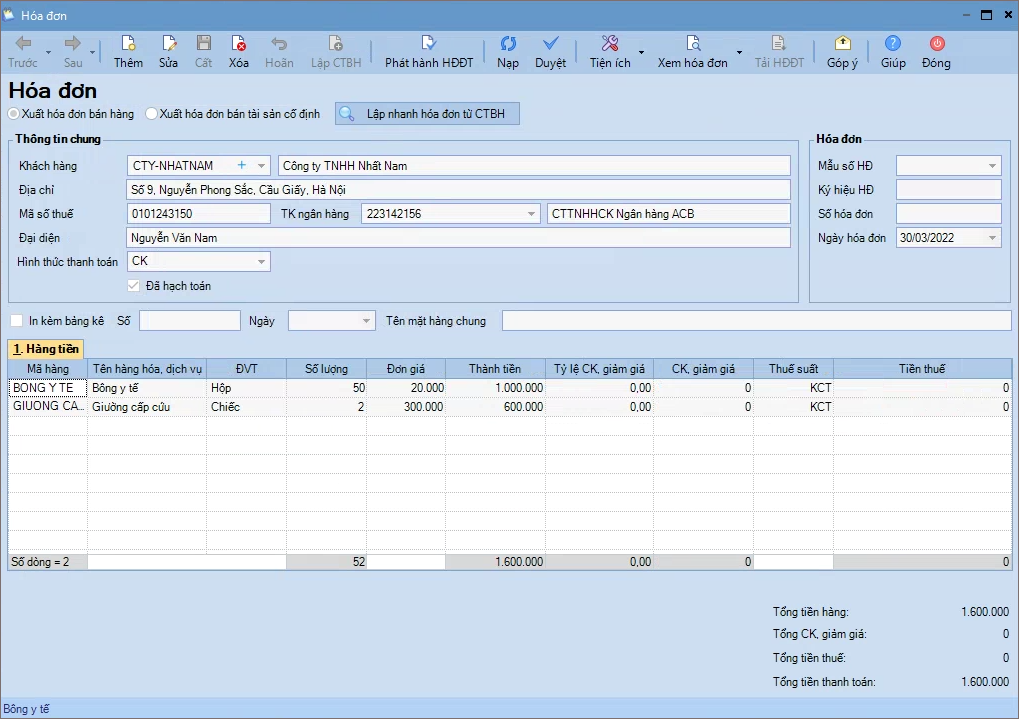
6. Nếu muốn phát hành hóa đơn luôn thì anh/chị nhấn Phát hành hóa đơn.
7. Khai báo các thông tin Phát hành hóa đơn điện tử:
- Chọn Tên mẫu hóa đơn.
- Tích chọn Gửi hóa đơn cho khách hàng để vừa phát hành vừa gửi hóa đơn luôn cho khách hàng.
- Có thể nhấn Xem hóa đơn để xem hóa đơn trước khi phát hành.

- Nhấn Phát hành hóa đơn.
8. Phần mềm sẽ tự động nhận diện chứng thư số phù hợp với mã số thuế của đơn vị, nhấn More choices để chọn lại nếu đơn vị có nhiều chứng thư số.
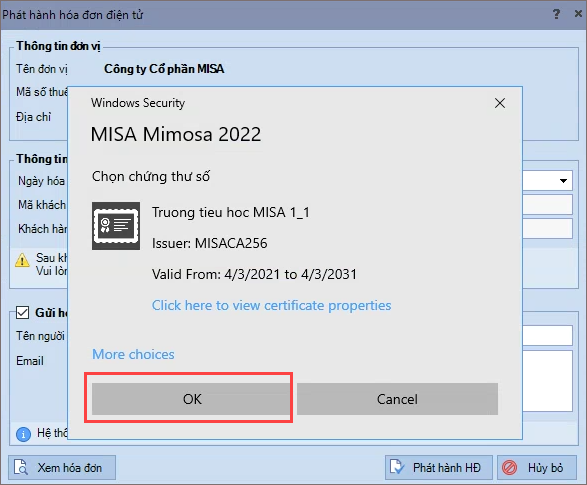
9. Nhấn OK để phát hành và gửi hóa đơn cho khách hàng.
10. Sau khi người bán phát hành và gửi hóa đơn điện tử cho người mua thì người mua sẽ nhận được hóa đơn điện tử qua email. Để tra cứu hóa đơn điện tử, nhấn Tra cứu hóa đơn hoặc truy cập vào đường dẫn https://meinvoice.vn/tra-cuu và nhập mã số để xem chi tiết.